Effectuer des prédictions avec un modèle AutoML ONNX dans .NET
Dans cet article, vous allez apprendre à utiliser un modèle Automated ML (AutoML) Open Neural Network Exchange (ONNX) pour effectuer des prédictions dans une application console C# .NET Core avec ML.NET.
ML.NET est un framework de Machine Learning, open source, multiplateforme pour l’écosystème .NET, qui vous permet d’effectuer l’apprentissage et de consommer des modèles de Machine Learning personnalisés à l’aide d’une approche orientée code en C# ou F#, ainsi que via des outils avec peu de code comme Model Builder et la CLI ML.NET. Le framework est également extensible et vous permet de tirer parti d’autres frameworks de Machine Learning courantes comme TensorFlow et ONNX.
ONNX est un format open source pour les modèles d’IA. ONNX prend en charge l’interopérabilité entre les frameworks. Cela signifie que vous pouvez effectuer l’apprentissage d’un modèle dans l’un des nombreux frameworks de Machine Learning populaires comme PyTorch, le convertir au format ONNX et consommer le modèle ONNX dans un autre framework comme ML.NET. Pour en savoir plus, consultez le site web ONNX.
Prérequis
- SDK .NET Core 3.1 ou ultérieur
- Éditeur de texte ou IDE (par exemple Visual Studio ou Visual Studio Code)
- Modèle ONNX. Pour savoir comment effectuer l’apprentissage d’un modèle AutoML ONNX, consultez le notebook de classification Bank Marketing suivants.
- Netron (facultatif)
Création d’une application console C#
Dans cet exemple, vous utilisez la CLI .NET Core pour générer votre application, mais vous pouvez effectuer les mêmes tâches à l’aide de Visual Studio. En savoir plus sur la CLI .NET Core.
Ouvrez un terminal et créez une nouvelle application console C# .NET Core. Dans cet exemple, le nom de l’application est
AutoMLONNXConsoleApp. Un répertoire est créé avec ce même nom et le contenu de votre application.dotnet new console -o AutoMLONNXConsoleAppDans le terminal, accédez au répertoire AutoMLONNXConsoleApp.
cd AutoMLONNXConsoleApp
Ajouter des packages logiciels
Installez les packages NuGet Microsoft.ML, Microsoft.ML.OnnxRuntime et Microsoft.ML.OnnxTransformer à l’aide de la CLI .NET Core.
dotnet add package Microsoft.ML dotnet add package Microsoft.ML.OnnxRuntime dotnet add package Microsoft.ML.OnnxTransformerCes packages contiennent les dépendances nécessaires à l’utilisation d’un modèle ONNX dans une application .NET. ML.NET fournit une API qui utilise le runtime ONNX pour les prédictions.
Ouvrez le fichier Program.cs et ajoutez les instructions
usingsuivantes en haut pour référencer les packages appropriés.using System.Linq; using Microsoft.ML; using Microsoft.ML.Data; using Microsoft.ML.Transforms.Onnx;
Ajouter une référence au modèle ONNX
Pour que l’application console accède au modèle ONNX, une méthode consiste à l’ajouter au répertoire de sortie de la génération. Pour en savoir plus sur les éléments courants MSBuild, consultez le guide MSBuild. Si vous n’avez pas encore de modèle, suivez ce notebook pour créer un exemple de modèle.
Ajouter une référence à votre fichier de modèle ONNX dans votre application
Copiez votre modèle ONNX dans le répertoire racine AutoMLONNXConsoleApp de votre application.
Ouvrez le fichier AutoMLONNXConsoleApp.csproj et ajoutez le contenu suivant à l’intérieur du nœud
Project.<ItemGroup> <None Include="automl-model.onnx"> <CopyToOutputDirectory>PreserveNewest</CopyToOutputDirectory> </None> </ItemGroup>Dans ce cas, le nom du fichier de modèle ONNX est automl-model.onnx.
Ouvrez le fichier Program.cs et ajoutez la ligne suivante dans la classe
Program.static string ONNX_MODEL_PATH = "automl-model.onnx";
Initialiser MLContext
Dans la méthode Main de votre classe Program, créez une nouvelle instance MLContext.
MLContext mlContext = new MLContext();
La classe MLContext est un point de départ pour toutes les opérations ML.NET et l’initialisation de mlContext crée un nouvel environnement ML.NET qui peut être partagé durant tout le cycle de vie du modèle. De manière conceptuelle, cela est similaire à DbContext dans Entity Framework.
Définir le schéma de données du modèle
Votre modèle attend vos données d’entrée et de sortie dans un format spécifique. ML.NET vous permet de définir le format de vos données à l’aide de classes. Parfois, vous savez peut-être déjà à quoi ressemble ce format. Dans les cas où vous ne connaissez pas le format des données, vous pouvez utiliser des outils comme Netron pour inspecter votre modèle ONNX.
Le modèle utilisé dans cet exemple utilise les données du jeu de données « NYC TLC Taxi Trip ». Vous pouvez consulter un exemple des données ci-dessous :
| vendor_id | rate_code | passenger_count | trip_time_in_secs | trip_distance | payment_type | fare_amount |
|---|---|---|---|---|---|---|
| VTS | 1 | 1 | 1140 | 3,75 | CRD | 15,5 |
| VTS | 1 | 1 | 480 | 2.72 | CRD | 10.0 |
| VTS | 1 | 1 | 1680 | 7.8 | CSH | 26,5 |
Inspecter le modèle ONNX (facultatif)
Utilisez un outil tel que Netron pour inspecter les entrées et les sorties de votre modèle.
Ouvrez Netron.
Dans la barre de menus supérieure, sélectionnez Fichier > Ouvrir et utilisez l’Explorateur de fichiers pour sélectionner votre modèle.
Votre modèle s’ouvre. Par exemple, la structure du modèle automl-model.onnx ressemble à ce qui suit :
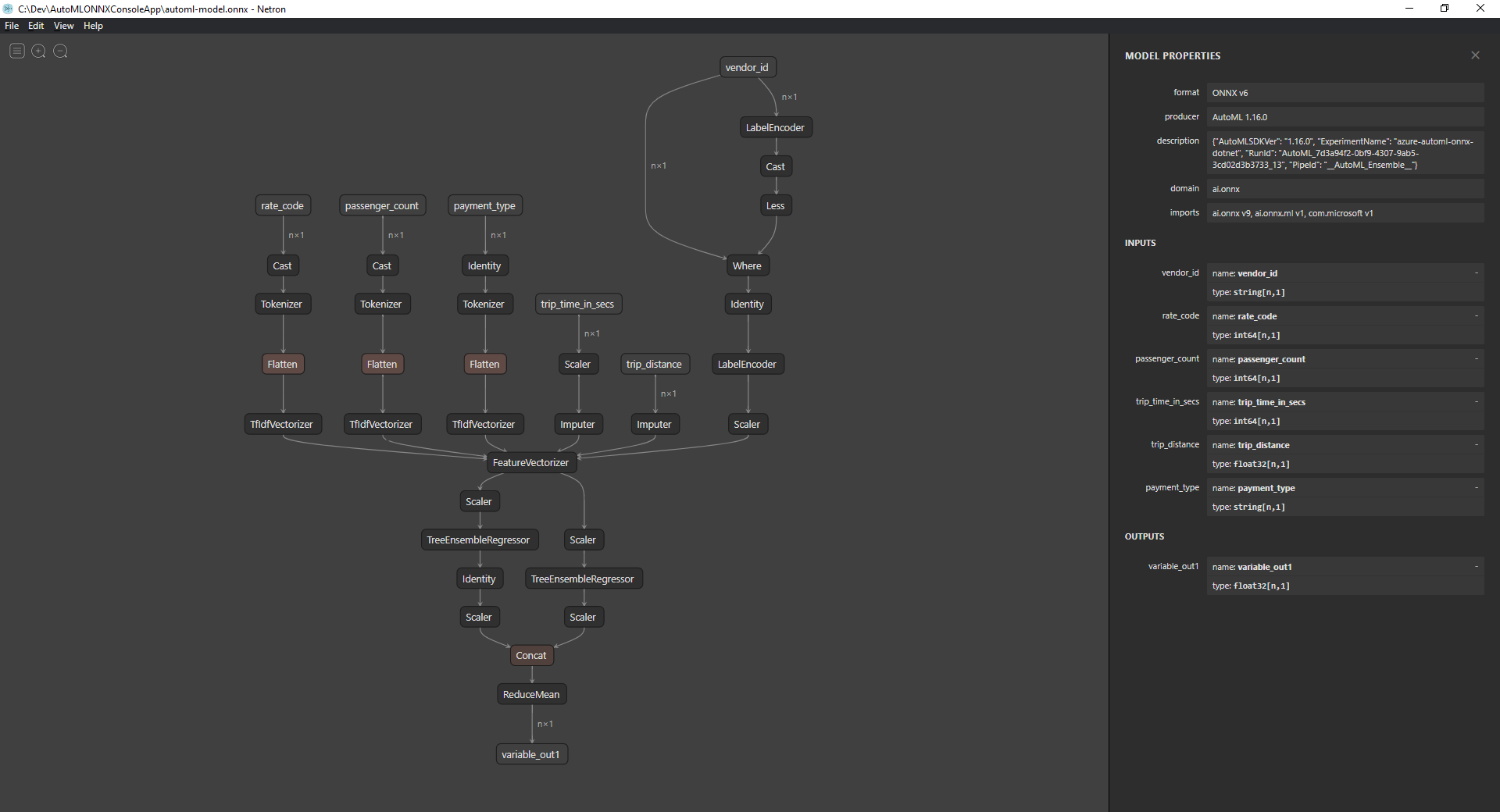
Sélectionnez le dernier nœud en bas du graphique (
variable_out1dans ce cas) pour afficher les métadonnées du modèle. Les entrées et les sorties dans la barre latérale affichent les entrées, les sorties et les types de données attendus du modèle. Utilisez ces informations pour définir le schéma d’entrée et de sortie de votre modèle.
Définir le schéma d’entrée du modèle
Créez une nouvelle classe appelée OnnxInput avec les propriétés suivantes dans le fichier Program.cs.
public class OnnxInput
{
[ColumnName("vendor_id")]
public string VendorId { get; set; }
[ColumnName("rate_code"),OnnxMapType(typeof(Int64),typeof(Single))]
public Int64 RateCode { get; set; }
[ColumnName("passenger_count"), OnnxMapType(typeof(Int64), typeof(Single))]
public Int64 PassengerCount { get; set; }
[ColumnName("trip_time_in_secs"), OnnxMapType(typeof(Int64), typeof(Single))]
public Int64 TripTimeInSecs { get; set; }
[ColumnName("trip_distance")]
public float TripDistance { get; set; }
[ColumnName("payment_type")]
public string PaymentType { get; set; }
}
Chacune des propriétés est mappée à une colonne dans le jeu de données. Les propriétés sont aussi annotées avec des attributs.
L’attribut ColumnName vous permet de spécifier la manière dont ML.NET doit faire référence à la colonne lors de l’utilisation des données. Par exemple, bien que la propriété TripDistance suive les conventions d’affectation de noms .NET standard, le modèle ne connaît qu’une colonne ou qu’une fonctionnalité appelée trip_distance. Pour répondre à cette incohérence de nommage, l’attribut ColumnName mappe la propriété TripDistance à une colonne ou une fonctionnalité avec le nom trip_distance.
Pour les valeurs numériques, ML.NET fonctionne uniquement sur les types de valeurs Single. Toutefois, le type de données d’origine de certaines colonnes est un entier. L’attribut OnnxMapType mappe les types entre ONNX et ML.NET.
Pour en savoir plus sur les attributs de données, consultez le guide sur le chargement des données ML.NET.
Définir le schéma de sortie du modèle
Une fois les données traitées, elles produisent une sortie d’un format spécifique. Définissez votre schéma de sortie de données. Créez une nouvelle classe appelée OnnxOutput avec les propriétés suivantes dans le fichier Program.cs.
public class OnnxOutput
{
[ColumnName("variable_out1")]
public float[] PredictedFare { get; set; }
}
Comme pour OnnxInput, utilisez l’attribut ColumnName pour mapper la sortie variable_out1 à un nom plus descriptif PredictedFare.
Définir un pipeline de prédiction
Dans ML.NET, un pipeline est généralement une série de transformations chaînées qui opèrent sur les données d’entrée pour produire une sortie. Pour en savoir plus sur les transformations de données, consultez le guide sur la transformation des données ML.NET.
Créer une nouvelle méthode appelée
GetPredictionPipelinedans la classeProgramstatic ITransformer GetPredictionPipeline(MLContext mlContext) { }Définissez le nom des colonnes d’entrée et de sortie. Ajoutez le code suivant dans la méthode
GetPredictionPipeline.var inputColumns = new string [] { "vendor_id", "rate_code", "passenger_count", "trip_time_in_secs", "trip_distance", "payment_type" }; var outputColumns = new string [] { "variable_out1" };Définissez votre pipeline. Un
IEstimatorfournit un plan des opérations, des schémas d’entrée et de sortie de votre pipeline.var onnxPredictionPipeline = mlContext .Transforms .ApplyOnnxModel( outputColumnNames: outputColumns, inputColumnNames: inputColumns, ONNX_MODEL_PATH);Dans ce cas,
ApplyOnnxModelest la seule transformation dans le pipeline, qui prend les noms des colonnes d’entrée et de sortie, ainsi que le chemin d’accès au fichier de modèle ONNX.Un
IEstimatordéfinit uniquement l’ensemble des opérations à appliquer à vos données. Ce qui se produit sur vos données est appeléITransformer. Utilisez la méthodeFitpour en créer un à partir deonnxPredictionPipeline.var emptyDv = mlContext.Data.LoadFromEnumerable(new OnnxInput[] {}); return onnxPredictionPipeline.Fit(emptyDv);La méthode
Fitattend unIDataViewcomme entrée sur laquelle effectuer les opérations. UnIDataViewest un moyen de représenter des données dans ML.NET à l’aide d’un format tabulaire. Comme, dans ce cas, le pipeline est utilisé uniquement pour les prédictions, vous pouvez fournir unIDataViewvide pour donner àITransformerles informations de schéma d’entrée et de sortie nécessaires. LeITransformerajusté est ensuite retourné pour une utilisation ultérieure dans votre application.Conseil
Dans cet exemple, le pipeline est défini et utilisé dans la même application. Toutefois, il est recommandé d’utiliser des applications distinctes pour définir et utiliser votre pipeline afin d’effectuer des prédictions. Dans ML.NET, vos pipelines peuvent être sérialisés et enregistrés pour une utilisation ultérieure dans d’autres applications d’utilisateur final .NET. ML.NET prend en charge différentes cibles de déploiement, telles que les applications de bureau, les services web, les applications WebAssembly* et bien plus encore. Pour en savoir plus sur l’enregistrement des pipelines, consultez le guide sur l’enregistrement et le chargement de modèles formés ML.NET.
*WebAssembly est pris en charge uniquement dans .NET Core 5 ou version ultérieure
Dans la méthode
Main, appelez la méthodeGetPredictionPipelineavec les paramètres requis.var onnxPredictionPipeline = GetPredictionPipeline(mlContext);
Utiliser le modèle pour élaborer des prédictions
Maintenant que vous disposez d’un pipeline, il est temps de l’utiliser pour effectuer des prédictions. ML.NET fournit une API pratique pour effectuer des prédictions sur une instance de données unique appelée PredictionEngine.
Dans la méthode
Main, créez unPredictionEngineà l’aide de la méthodeCreatePredictionEngine.var onnxPredictionEngine = mlContext.Model.CreatePredictionEngine<OnnxInput, OnnxOutput>(onnxPredictionPipeline);Créez une entrée de données de test.
var testInput = new OnnxInput { VendorId = "CMT", RateCode = 1, PassengerCount = 1, TripTimeInSecs = 1271, TripDistance = 3.8f, PaymentType = "CRD" };Utilisez
predictionEnginepour effectuer des prédictions basées sur les nouvelles donnéestestInputà l’aide de la méthodePredict.var prediction = onnxPredictionEngine.Predict(testInput);Générez le résultat de votre prédiction sur la console.
Console.WriteLine($"Predicted Fare: {prediction.PredictedFare.First()}");Utilisez la CLI .NET Core pour exécuter votre application.
dotnet runLe résultat doit ressembler à la sortie suivante :
Predicted Fare: 15.621523
Pour en savoir plus sur l’élaboration de prédictions dans ML.NET, consultez le guide sur l’utilisation d’un modèle pour effectuer des prédictions.